蓝牙耳机连win11 Win11蓝牙耳机连接方法
更新时间:2024-09-20 12:48:52作者:xtang
随着Win11操作系统的推出,许多用户纷纷升级了他们的设备,其中包括使用蓝牙耳机作为音频输出的用户,一些用户可能会遇到蓝牙耳机连接问题。在Win11系统中,连接蓝牙耳机并不复杂,只需简单的几个步骤即可完成。接下来我们将详细介绍Win11蓝牙耳机的连接方法,帮助用户顺利连接他们的蓝牙耳机。
1、点击【 开始图标 】,再选择【 设置 】;

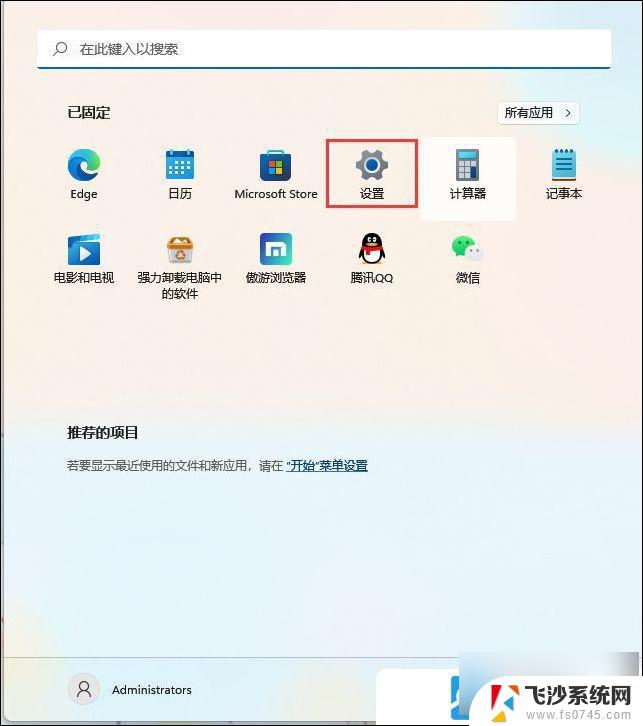
2、设置窗口,左侧选择【蓝牙和其他设备】。右侧点击【添加设备】;
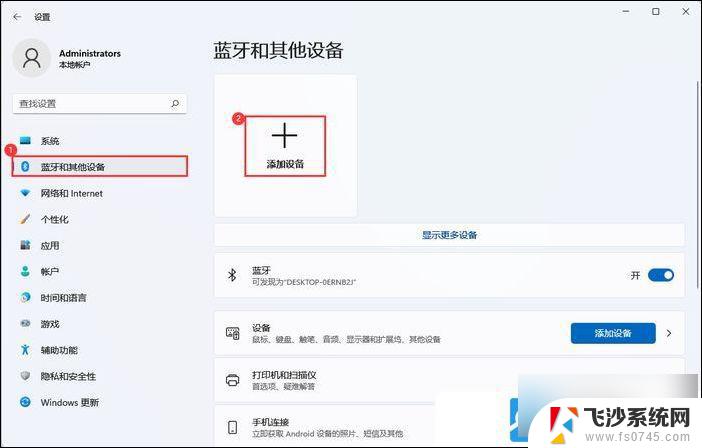
选择【蓝牙(鼠标、键盘、笔、音频设备、控制器等)】
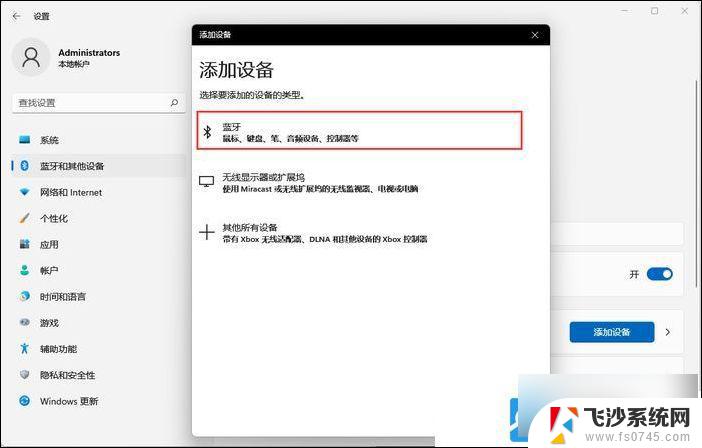
3、选择要配对的设备,添加你的蓝牙耳机即可;
注:需先将蓝牙耳机打开才可以搜索到
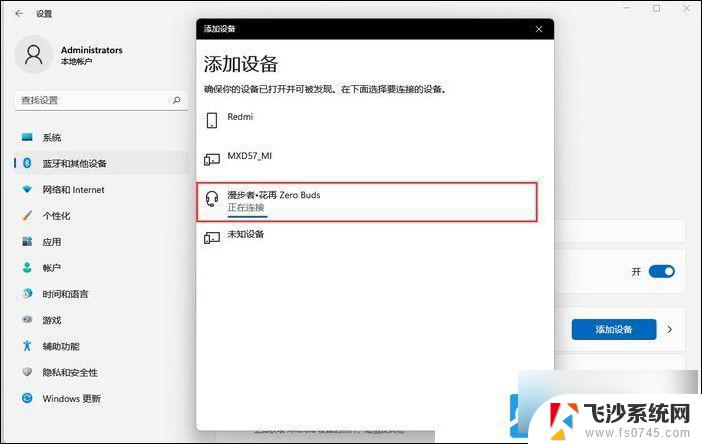
提示:你的设备已准备就绪!
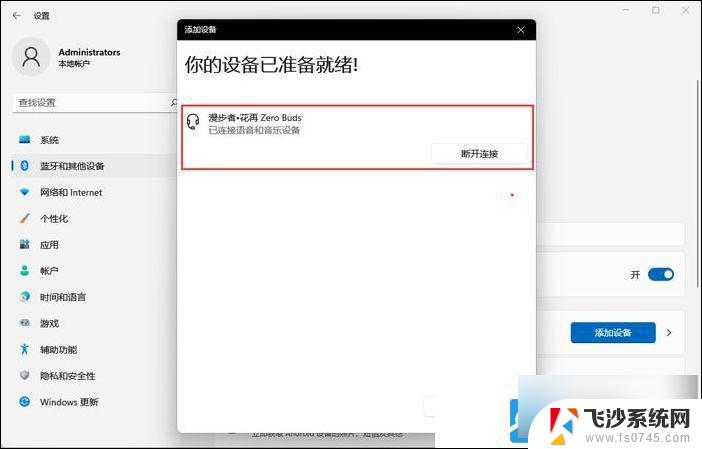
4、点击右下角的【 扬声器 】图标,再点击【 > 管理音频设备】;

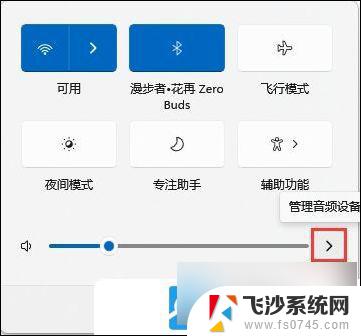
5、最后,选中蓝牙耳机,就可以设为默认设备了;
以上就是蓝牙耳机连win11的全部内容,有出现这种现象的小伙伴不妨根据小编的方法来解决吧,希望能够对大家有所帮助。
蓝牙耳机连win11 Win11蓝牙耳机连接方法相关教程
-
 win11怎样蓝牙连接耳机 Win11蓝牙耳机连接方法
win11怎样蓝牙连接耳机 Win11蓝牙耳机连接方法2024-11-19
-
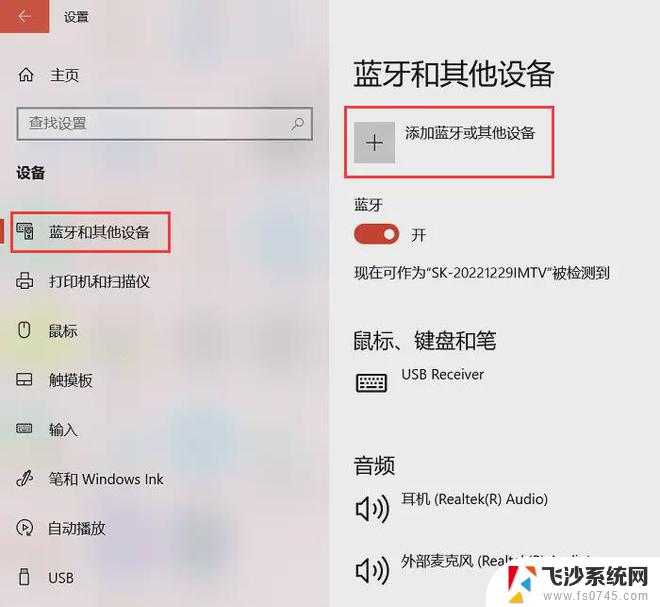 电脑win11电脑连接蓝牙耳机 电脑蓝牙耳机连接方法
电脑win11电脑连接蓝牙耳机 电脑蓝牙耳机连接方法2024-10-19
-
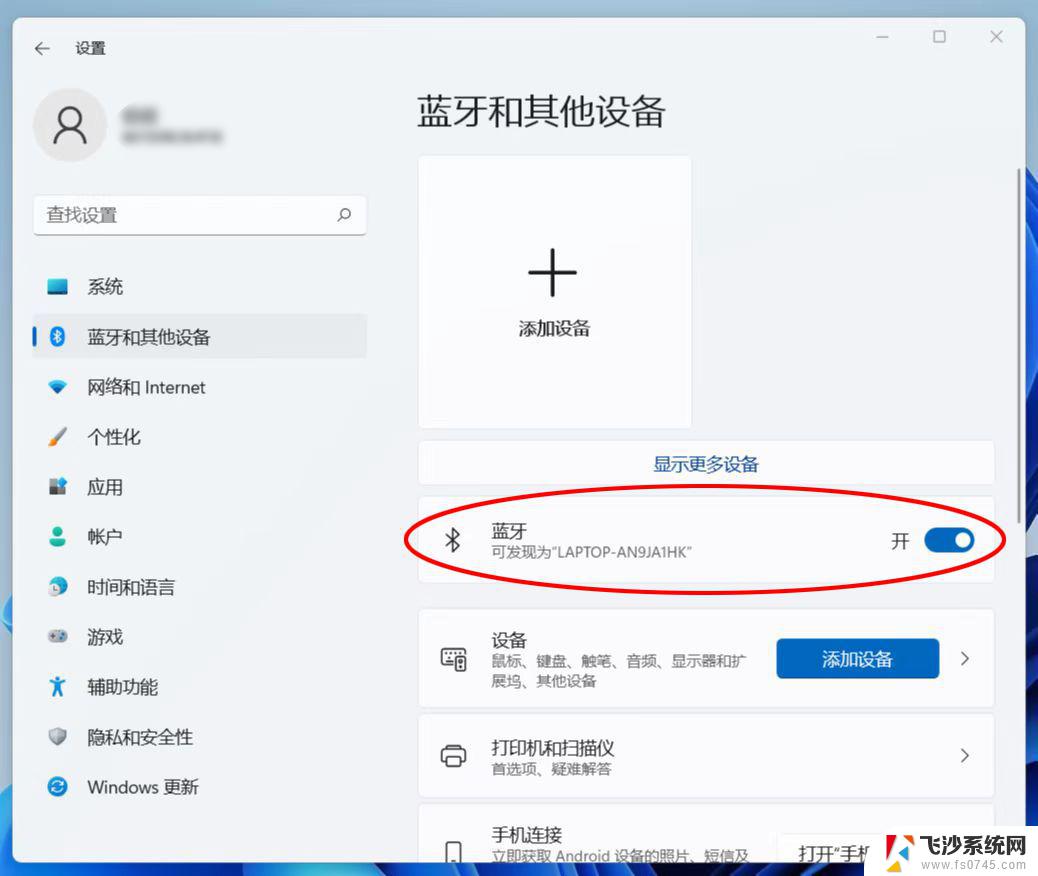 台式win11连接蓝牙耳机 电脑连接蓝牙耳机方法
台式win11连接蓝牙耳机 电脑连接蓝牙耳机方法2024-11-08
-
 蓝牙耳机怎么连接win11 Win11蓝牙耳机连接指南
蓝牙耳机怎么连接win11 Win11蓝牙耳机连接指南2024-11-06
- win11配对蓝牙耳机 电脑蓝牙耳机连接方法
- win11连蓝牙耳机怎么连 Win11电脑蓝牙耳机连接步骤详解
- win11如何使用蓝牙耳机 Win11连接蓝牙耳机设置
- win11电脑使用蓝牙耳机 Win11蓝牙耳机连接指南
- 如何在win11上连蓝牙耳机 电脑蓝牙耳机配对步骤
- win11连接耳机其他设备 蓝牙耳机连接电脑步骤
- 电脑不动一会就出现广告win11怎么关闭 Windows11如何关闭广告弹窗
- win11新建记事本没有了 win11没有记事本怎么办
- win11实时保护老是自动开启 Win11实时保护老是自动开启怎么办
- 老式耳机怎么连win11 电脑连接耳机的方法
- windows打开硬件加速cpu计划 Win11硬件加速功能怎么开启
- win11永久关闭病毒与威胁防护 Win11如何防范威胁和病毒
win11系统教程推荐
- 1 win11如何结束任务 Win11如何快速结束任务
- 2 win11电脑屏幕触屏怎么关闭 外星人笔记本触摸板关闭快捷键
- 3 win11 如何显示实时网速 笔记本显示网速的方法
- 4 win11触摸板关闭了 用着会自己打开 外星人笔记本触摸板关闭步骤
- 5 win11怎么改待机时间 Win11怎么调整待机时间
- 6 win11电源键关闭设置 怎么关闭笔记本上的功能键
- 7 win11设置文件夹背景颜色 Win11文件夹黑色背景修改指南
- 8 win11把搜索旁边的图片去电 微信如何关闭聊天图片搜索功能
- 9 win11电脑怎么打开蜘蛛纸牌 蜘蛛纸牌游戏新手入门
- 10 win11打开管理 Win11系统如何打开计算机管理